ඔබගේ WhatsApp ස්ථානය යාවත්කාලීන නොවන්නේ ඇයි සහ නිවැරදි කරන්නේ කෙසේද
2022 අප්රේල් 28 • ගොනු කළේ: අතථ්ය ස්ථාන විසඳුම් • ඔප්පු කළ විසඳුම්
WhatsApp යනු Meta සතු නොමිලේ පණිවිඩ යැවීමේ යෙදුමකි, මුලින් Facebook. දැනට, මෙම වේදිකාව Messenger සහ WeChat අභිබවා යමින් බිලියන දෙකකට අධික සක්රීය පරිශීලකයින් සිටී. WhatsApp ජනප්රිය වීමට එක් හේතුවක් වන්නේ පරිශීලකයින්ට ඔවුන්ගේ සජීවී ස්ථානය පුද්ගලයන් සහ කණ්ඩායම් කතාබස් සමඟ බෙදා ගැනීමට ඉඩ දීමයි. කෙසේ වෙතත්, සමහර විට ඔබට කරදරකාරී WhatsApp ස්ථානය යාවත්කාලීන නොකිරීමේ ගැටලුවක් අත්විඳිය හැකිය. වාසනාවකට මෙන්, මෙම ලිපිය මෙම ගැටලුවට විසඳුමක් ඇත. WhatsApp ගැටලුවේදී මගේ ස්ථානය බෙදා ගන්නේ කෙසේද යන්න පිළිබඳවද අපි කතා කරන්නෙමු . අපි ඉගෙන ගනිමු!
- 1 කොටස: WhatsApp සජීවී ස්ථානය යාවත්කාලීන නොකරන්නේ ඇයි?
- 2 කොටස. WhatsApp සජීවී ස්ථානය යාවත්කාලීන නොකිරීමේ ගැටලුව විසඳන්නේ කෙසේද?
- 3 කොටස: [WhatsApp ඉඟිය] සැබෑ නොවන නිරවද්යතාවයක් සහිත ව්යාජ WhatsApp සජීවී ස්ථානය
- 4 කොටස. WhatsApp හි සජීවී ස්ථානය යවන්නේ කෙසේද?
- 5 වෙනි කොටස: Android සහ iPhone හි පොදු WhatsApp ගැටළු නිරාකරණය කරන්නේ කෙසේද
1 කොටස: WhatsApp සජීවී ස්ථානය යාවත්කාලීන නොකරන්නේ ඇයි?
පළමුවෙන්ම සහ ප්රධාන වශයෙන්, ඔබගේ WhatsApp සජීවී ස්ථානය Android හෝ iPhone හි යාවත්කාලීන නොකිරීමට හේතු කිහිපයක් සාකච්ඡා කරමු . ඒවායින් කිහිපයක් පහත දැක්වේ.
1. දුර්වල අන්තර්ජාල සම්බන්ධතාවය
අන්තර්ජාලය නොමැතිව WhatsApp ක්රියා කළ නොහැක යන අදහස සමඟ ඔබ සංවාද කළ යුතුය. වෙනත් වචන වලින් කිවහොත්, ශක්තිමත් අන්තර්ජාලය නොමැතිව ඔබට පණිවිඩ සහ ඇමතුම් යැවීමට හෝ ලැබීමට නොහැකිය. ඔබේ සජීවී ස්ථානය යාවත්කාලීන කිරීම සඳහා ද එය අදාළ වේ.
2. ආබාධිත ස්ථාන විශේෂාංගය
WhatsApp සජීවී ස්ථානය iPhone හෝ Android මත යාවත්කාලීන නොකිරීමට තවත් හේතුවක් මෙන්න . ලියාපදිංචි වන අතරතුර, WhatsApp ඔබගේ දුරකථනයේ GPS ස්ථානය වෙත ප්රවේශ වීමට ඉල්ලා සිටිනු ඇත. එමනිසා, වැරදීමකින් මෙම විශේෂාංගය අක්රිය කිරීමෙන් WhatsApp ඔබගේ ස්ථානය යාවත්කාලීන කිරීම වැළැක්විය හැකිය.
3. නුසුදුසු වේලාව සහ දිනය
නවීන දුරකථන සමඟ අසාමාන්ය වුවද, WhatsApp හි වැරදි සජීවී ස්ථානයක් සඳහා මෙය තවත් හේතුවක් විය හැකිය. එමනිසා, ඔබගේ දිනය සහ වේලාව යාවත්කාලීන කිරීමට ඔබගේ දුරකථනය අන්තර්ජාලයට සම්බන්ධ කරන්න. ඔබට ඔබගේ දුරකථනය නැවත ආරම්භ කර එය ක්රියා කරන්නේ දැයි බැලීමටද අවශ්ය විය හැක.
2 කොටස. WhatsApp සජීවී ස්ථානය යාවත්කාලීන නොකිරීමේ ගැටලුව විසඳන්නේ කෙසේද?
WhatsApp හි සජීවී ස්ථානය යාවත්කාලීන නොකරන්නේ මන්දැයි දැන් ඔබ දැනටමත් දන්නා බැවින්, විසඳුම් පරීක්ෂා කිරීමට කාලයයි. අපි යමු!
පියවර 1. අන්තර්ජාල සම්බන්ධතාවය නැවත ආරම්භ කරන්න
සමහර විට, දේවල් යථා තත්ත්වයට පත් කිරීම සඳහා සරල දුරකථන නැවත ආරම්භ කිරීම පමණක් ගත වේ. ඇත්ත වශයෙන්ම, මෙය ඔබගේ WhatsApp යෙදුමේ ඇති ඕනෑම දෝෂයක් නිරාකරණය කරනු ඇත. තවත් දෙයක්, ඔබට ඔබගේ දත්ත සම්බන්ධතාවය නැවත ආරම්භ කිරීමට "පියාසර මාදිලිය" සක්රිය සහ අක්රිය කළ හැක.
පියවර 2. යෙදුම සහ දුරකථනය යාවත්කාලීන කරන්න
ඔබ අවසන් වරට ඔබේ පද්ධතිය සහ යෙදුම් යාවත්කාලීන කළේ කවදාද? වඩා හොඳ කාර්ය සාධනයක් සහ ආරක්ෂාවක් භුක්ති විඳීමට ඔබ ඔබේ යෙදුම් සහ දුරකථන පද්ධතිය නිරන්තරයෙන් යාවත්කාලීන කළ යුතුය. එය සෘජු ය!
පියවර 3. ස්ථාන සේවාව සබල කරන්න
ඔබට iPhone හෝ Android සැකසීම් මත ඔබගේ ස්ථාන සේවාව සබල කර ඇත්දැයි පරීක්ෂා කළ හැක. iPhone හි, Settings > Privacy > Location Service ක්ලික් කරන්න. එය Android මත ඊටත් වඩා පහසුයි. ඔබගේ තිරය පහළට ස්වයිප් කරන්න, GPS බොත්තම දිගු වේලාවක් ඔබන්න, සහ ස්ථානය ටොගල කිරීම සබල කරන්න.
පියවර 4. iPhone හි ස්ථාන සේවාව යළි පිහිටුවන්න
iPhone පරිශීලකයින්ට ස්ථානය සහ සේවා සැකසීම් යළි පිහිටුවීමට උත්සාහ කළ හැක. එය සිදු කිරීම සඳහා, සැකසීම් > සාමාන්ය > යළි පිහිටුවීම > ස්ථානය සහ පෞද්ගලිකත්වය යළි පිහිටුවන්න.
පියවර 5. WhatsApp අස්ථාපනය කර නැවත ස්ථාපනය කරන්න
අනෙක් සියල්ල අසාර්ථක වුවහොත්, එය බොහෝ විට පහසු වීමට කාලයයි. ඔබගේ WhatsApp යෙදුම සරලව අස්ථාපනය කර Play Store හෝ App Store හි නව අනුවාදයක් ලබා ගන්න. නමුත් බොහෝ විට, යෙදුම යාවත්කාලීන කිරීමෙන් පසු මෙය අවශ්ය නොවේ.
3 කොටස: [WhatsApp ඉඟිය] සැබෑ නොවන නිරවද්යතාවයක් සහිත ව්යාජ WhatsApp සජීවී ස්ථානය
WhatsApp සම්බන්ධයෙන් මීට පෙරද විවිධ ආරක්ෂක ගැටළු මතුවී ඇත. නමුත් ජූරි සභාව තවමත් ඉවත්ව සිටින අතරතුර, ඔබටම උදව්වක් කර ඔත්තු මෘදුකාංග සහ අනෙකුත් පරිශීලකයින්ගෙන් ඔබේ සජීවී ස්ථානය ආරක්ෂා කරන්න. එසේම, ඔබට ව්යාපාරික අරමුණු සඳහා WhatsApp ස්ථානය වංචා කිරීමට සහ මිතුරන් විහිළු කිරීමට අවශ්ය විය හැකිය.
Dr.Fone - Virtual Location සමඟ WhatsApp හි ව්යාජ ස්ථානය ඉගෙන ගැනීම ඉතා සරල බව එයින් කියැවේ . මෙම GPS යෙදුම සමඟ, ඔබට ඔබගේ WhatsApp සජීවී ස්ථානය ලෝකයේ ඕනෑම තැනකට ටෙලිපෝට් කළ හැකිය. ඔබගේ නව ස්ථානය වඩාත් විශ්වාස කළ හැකි කිරීමට, මෙම වැඩසටහන ඔබට පයින්, ස්කූටරයෙන් හෝ මෝටර් රථයෙන් චලනයන් අනුකරණය කිරීමට ඉඩ සලසයි. මතක තබා ගන්න, එය සියලුම iPhone/Android අනුවාද සහ Pokemon Go , Snapchat , Instagram , Facebook වැනි වෙනත් සමාජ මාධ්ය යෙදුම් සමඟ ක්රියා කරයි.

Dr.Fone - අතථ්ය ස්ථානය
1-iOS සහ Android යන දෙකම සඳහා Location Changer ක්ලික් කරන්න
- එක් ක්ලික් කිරීමකින් ඕනෑම තැනකට ජීපීඑස් ස්ථානය ටෙලිපෝට් කරන්න.
- ඔබ අඳින විට මාර්ගයක් ඔස්සේ GPS චලනය අනුකරණය කරන්න.
- GPS චලනය නම්යශීලීව අනුකරණය කිරීමට ජොයිස්ටික්.
- iOS සහ Android පද්ධති දෙකටම අනුකූල වේ.
- Pokemon Go , Snapchat , Instagram , Facebook යනාදී ස්ථාන පදනම් කරගත් යෙදුම් සමඟ වැඩ කරන්න .
Dr.Fone සමඟ WhatsApp සජීවී ස්ථානය වංචා කරන ආකාරය පහත දැක්වේ:
පියවර 1. Virtual Location මෙවලම විවෘත කරන්න.

පරිගණකයේ Dr.Fone ස්ථාපනය කර දියත් කරන්න, ඉන්පසු USB ෆයර්වයර් සමඟ ඔබේ දුරකථනය පරිගණකයට සම්බන්ධ කරන්න. ඉන්පසු, මුල් පිටුවේ ඇති අතථ්ය ස්ථාන බොත්තම තට්ටු කර උත්පතන කවුළුවේ ආරම්භ කරන්න ක්ලික් කරන්න.
පියවර 2. Dr.Fone වෙත ඔබගේ දුරකථනය සම්බන්ධ කරන්න.

ඔබගේ දුරකථනය මෙම සියල්ලෙන් එක මෘදුකාංගයට සම්බන්ධ කිරීමට, ඔබගේ දුරකථනයේ "ආරෝපණය කිරීම" වෙනුවට "ගොනු මාරු කිරීම" සබල කරන්න. ඉන්පසුව, සැකසුම් ටැබය යටතේ USB නිදොස්කරණය සක්රිය කරන්න. ඇන්ඩ්රොයිඩ් මත, සැකසීම්>අතිරේක සැකසීම්> සංවර්ධක විකල්ප> USB නිදොස්කරණය ක්ලික් කරන්න.
පියවර 3. බෙදා ගැනීමට නව WhatsApp සජීවී ස්ථානයක් තෝරන්න.

USB නිදොස්කරණය ක්රියාත්මක වූ පසු, ඊළඟ තට්ටු කර ඉහළ වම් කෙළවරේ ඇති සෙවුම් ක්ෂේත්රයේ නව ස්ථානය ඇතුළු කරන්න. දැන් ප්රදේශය තෝරා ගෙන මෙහි ගෙන යන්න තට්ටු කරන්න . සිත්ගන්නා කරුණ නම්, ඔබට චලන මාර්ගයක් තෝරාගෙන වේගය අභිරුචිකරණය කළ හැකිය. සහ එය තිබේ!

4 කොටස. WhatsApp හි සජීවී ස්ථානය යවන්නේ කෙසේද?
2017 දී, WhatsApp පරිශීලකයින්ට ඔවුන්ගේ සජීවී ස්ථානය පවුලේ අයට සහ මිතුරන්ට යැවීමට ඉඩ සලසන නවතම විශේෂාංගයක් එළිදැක්වීය. ඔබට කොතැනක හෝ හමුවීමට අවශ්ය නම් හෝ ඔබ ආරක්ෂිත සහ ආරක්ෂිත බව ඔබේ මිතුරන්ට සහ පවුලේ අයට දැනුම් දීමට මෙම ස්ථානය ප්රයෝජනවත් විය හැක. මට අමතක නොවන පරිදි, ඔබට එය ඔබේ මිතුරන්ට විහිළු කිරීමට ද භාවිතා කළ හැකිය.
කෙසේ වෙතත්, WhatsApp ඔබට ඔබගේ තත්ය කාලීන ස්ථානය බෙදා ගැනීමට ඉඩ දෙන්නේ පැය 8ක්, පැය 1ක් හෝ විනාඩි 15ක් පමණක් බව සලකන්න. වෙනත් වචන වලින් කිවහොත්, පරිශීලකයින්ට ඔබව සිතියම මත කොපමණ කාලයක් දැකිය හැකිද යන්න පිළිබඳ පාලනය මෙය ඔබට ලබා දෙයි. එපමණක් නොව, ඔබ බෙදාගැනීම නැවැත්වූ පසු මෙම තොරතුරු කිසිවකු සමඟ බෙදා ගත නොහැක.
එබැවින් කාලය නාස්ති නොකර, Android හෝ iPhone සඳහා WhatsApp හි සජීවී ස්ථානය යවන ආකාරය මෙන්න:
පියවර 1. පාලක පැනලයේ GPS බොත්තම ක්ලික් කිරීමෙන් ඔබගේ දුරකථනයේ GPS සේවාව සබල කරන්න.
පියවර 2. WhatsApp විවෘත කර ඔබට ස්ථානය බෙදා ගැනීමට අවශ්ය කණ්ඩායම් කතාබස් හෝ තනි කතාබස් තට්ටු කරන්න.
පියවර 3. දැන් පෙළ ක්ෂේත්රයේ අමුණන්න බොත්තම ක්ලික් කර ස්ථානය ක්ලික් කරන්න .
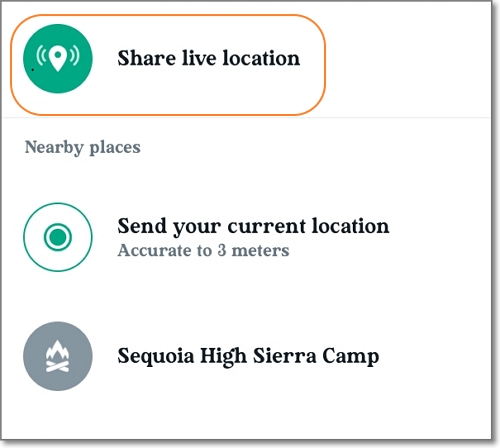
පියවර 3. WhatsApp හට ඔබගේ උපාංගයේ ස්ථානයට ප්රවේශ වීමට ඉඩ දී පසුව Share Live Location බොත්තම ඔබන්න.
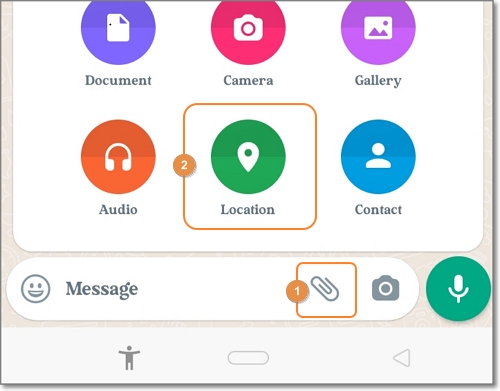
පියවර 3. අවසාන වශයෙන් නොව අවම වශයෙන්, ඔබගේ සම්බන්ධතාවය ඔබගේ ස්ථානය බලන කාලසීමාව සකසන්න, අදහසක් එක් කරන්න, සහ යවන්න බොත්තම තට්ටු කරන්න. ඒක තමයි!
සටහන: ඔබට පෙනෙන පරිදි, WhatsApp ඔබගේ සැබෑ ස්ථානය බෙදා ගැනීමට ඔබගේ GPS ස්ථානය මත රඳා පවතී. එබැවින්, ඔබගේ උපාංගයේ ස්ථානය වෙනස් කිරීමට Wondershare Dr.Fone භාවිතා කර එය WhatsApp හි බෙදා ගන්න.
5 වෙනි කොටස: Android සහ iPhone හි පොදු WhatsApp ගැටළු නිරාකරණය කරන්නේ කෙසේද
Wondershare Dr.Fone ඔබගේ සියලු WhatsApp ගැටළු හැසිරවීමට පරිපූර්ණ මෙවලමකි. එය ඔබට උපකාර කළ හැකි පොදු ගැටළු කිහිපයක් පහත දැක්වේ:
- නැතිවූ පණිවිඩ
සමහර විට ඔබ අහම්බෙන් හෝ හිතාමතාම WhatsApp කතාබස් හෝ පණිවිඩ මකා දැමිය හැකිය. වාසනාවකට මෙන්, Dr.Fone ඔබට සරල ක්ලික් කිරීමකින් එම පණිවිඩ හාරා නැවත ලබා ගැනීමට උදවු කළ හැක. Data Recovery මෙවලම දියත් කරන්න, ඔබේ දුරකථනය මෘදුකාංගයට සම්බන්ධ කරන්න, සහ Dr.Fone සියලු නැතිවූ සහ වත්මන් පණිවිඩ සඳහා ස්කෑන් කරනු ඇත.
- WhatsApp දත්ත මාරු කරන්න
වේගවත් ජංගම තාක්ෂණයට ස්තූතිවන්ත වන්නට, නව දුරකථනයකට සංක්රමණය වීම නොවැළැක්විය හැකිය. නමුත් ඔබට ඔබගේ සියලුම WhatsApp දත්ත කැප කිරීමට සිදුවේ. වාසනාවකට මෙන්, Dr.Fone ඔබට සියලු WhatsApp දත්ත උපස්ථ කිරීමට, ප්රතිසාධන කිරීමට සහ මාරු කිරීමට ඉඩ සලසයි.
- WhatsApp ව්යාපාරික කතාබස් උපස්ථ කරන්න
ඔබ මාර්ගගත අලෙවිකරුවෙකු නම් WhatsApp ව්යාපාර ගිණුමක් තිබීම අත්යවශ්ය වේ. මෙහිදී, ඔබට ව්යාපාරික පැතිකඩක් සාදා ඉක්මන් පිළිතුරු, ස්වයංක්රීය පණිවිඩ යැවීම, නිවැරදි සංඛ්යාලේඛන ආදිය භුක්ති විඳිය හැකිය. එබැවින්, ඔබේ ඉන්වොයිසි සහ වෙනත් ව්යාපාරික කතාබස් නැතිවීම වළක්වා ගැනීමට, ඔබේ WhatsApp ව්යාපාර කතාබස් උපස්ථ කිරීමට සහ නව දුරකථනයකට මාරු කිරීමට Dr.Fone භාවිතා කරන්න. .
එය ඔතා!
බලන්න, WhatsApp සජීවී ස්ථානය යාවත්කාලීන නොකිරීමේ ගැටලුවක් ගැන සංකීර්ණ කිසිවක් නොමැත. යෙදුම යාවත්කාලීන කර නැවත ආරම්භ කරන්න හෝ එය සබල කර ඇත්නම් ඔබේ ස්ථාන සැකසීම් පරීක්ෂා කරන්න. තවද, ඇත්ත වශයෙන්ම, WhatsApp හි ව්යාජ ස්ථානයක් බෙදා ගැනීමට Dr.Fone භාවිතා කරන්න සහ උපස්ථ කිරීම සහ දත්ත මාරු කිරීම වැනි වෙනත් WhatsApp කාර්යයන් ඉටු කරන්න. පසුව මට ස්තුතියි!
ඔබත් කැමති විය හැක
අතථ්ය ස්ථානය
- සමාජ මාධ්යවල ව්යාජ GPS
- ව්යාජ Whatsapp ස්ථානය
- ව්යාජ mSpy GPS
- Instagram ව්යාපාරික ස්ථානය වෙනස් කරන්න
- LinkedIn හි කැමති රැකියා ස්ථානය සකසන්න
- ව්යාජ Grindr GPS
- ව්යාජ ටින්ඩර් ජීපීඑස්
- ව්යාජ Snapchat GPS
- Instagram කලාපය/රට වෙනස් කරන්න
- ෆේස්බුක් හි ව්යාජ ස්ථානය
- Hinge හි ස්ථානය වෙනස් කරන්න
- Snapchat හි ස්ථාන පෙරහන් වෙනස් කරන්න/එකතු කරන්න
- ක්රීඩා මත ව්යාජ GPS
- Flg Pokemon යන්න
- Pokemon go joystick on android no root
- පොකිමන් වල හැච් බිත්තර ඇවිදීමකින් තොරව යනවා
- pokemon go හි ව්යාජ GPS
- ඇන්ඩ්රොයිඩ් හි pokemon යන්නට වංචා කිරීම
- හැරී පොටර් යෙදුම්
- Android මත ව්යාජ GPS
- Android මත ව්යාජ GPS
- Root කිරීමකින් තොරව Android මත ව්යාජ GPS
- Google ස්ථානය වෙනස් කිරීම
- Jailbreak නොමැතිව Android GPS වංචා කරන්න
- iOS උපාංග ස්ථානය වෙනස් කරන්න

ඇලිස් එම්.ජේ
කාර්ය මණ්ඩල සංස්කාරක